Vaut-il mieux pour diviser les réseaux WiFi 2,4 GHz et 5 GHz
Jul 04, 2025 am 12:19 AMOui, il est préférable de diviser les réseaux Wi-Fi 2,4 GHz et 5 GHz pour plus de contr?le sur les connexions de l'appareil. 1. Le fractionnement permet une sélection manuelle de la meilleure bande pour chaque appareil, en évitant de mauvais choix automatiques par le routeur. 2. Les dispositifs plus anciens ou distants peuvent être dirigés vers 2,4 GHz pour une meilleure gamme, tandis que les appareils plus récents et plus proches utilisent 5 GHz pour des vitesses plus rapides. 3. Les bandes de fusion peuvent fonctionner si la plupart des appareils sont nouveaux et que le routeur gère bien la bande de bande. 4. Pour configurer des SSIDS séparés, accédez au panneau d'administration de votre routeur, accédez aux paramètres sans fil, activez les noms de réseau séparés et redémarrez si nécessaire. 5. Utilisez 2,4 GHz pour les gadgets et appareils Smart Home loin du routeur, et 5 GHz pour les taches de streaming, de jeu et de bande passante. La division améliore les performances et la fiabilité, en particulier avec de nombreux appareils connectés.

Oui, il est généralement préférable de diviser vos réseaux Wi-Fi à 2,4 GHz et 5 GHz - surtout si vous voulez plus de contr?le sur la fa?on dont les appareils se connectent et fonctionnent. Voici pourquoi et comment le faire correctement.
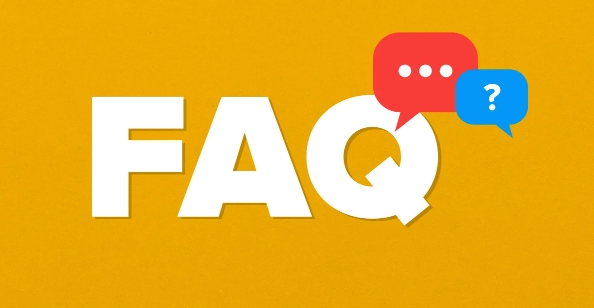
Pourquoi tu devrais diviser les réseaux
La plupart des routeurs modernes prennent en charge le Wi-Fi à double bande (2,4 GHz et 5 GHz) et diffusent souvent un seul nom de réseau (SSID) pour les deux. Bien que cela puisse être pratique, cela signifie également que votre routeur décide quelle bande utilise chaque appareil - et parfois elle fait de mauvais choix.
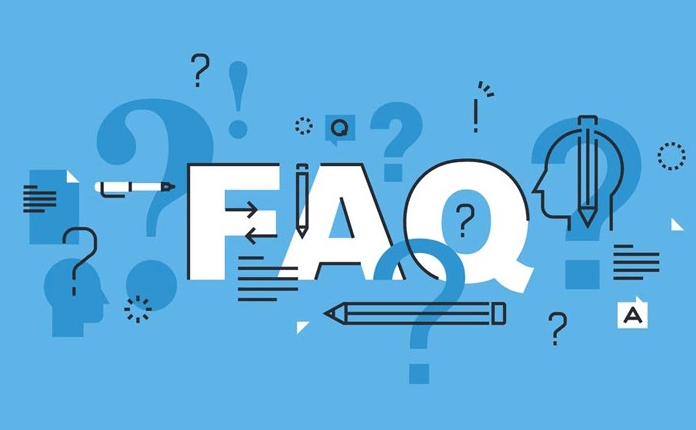
Les diviser vous donne un contr?le manuel. Par exemple, des dispositifs plus anciens ou distants peuvent s'en tenir à la bande à 5 GHz même lorsque le signal est faible, conduisant à des vitesses plus lentes et à plus de décrocheurs. Lorsque les bandes sont divisées, vous pouvez guider les appareils vers le meilleur en fonction de leur emplacement et de leurs capacités.
Quand il est logique de les garder ensemble
Il y a des exceptions. Si la plupart de vos appareils sont plus récents et que cela ne vous dérange pas de laisser le routeur gérer automatiquement les choses, les garder fusionnés pourrait être bien. Certains routeurs sont assez bons pour diriger les appareils dans la bonne bande sans aucune entrée de votre part.
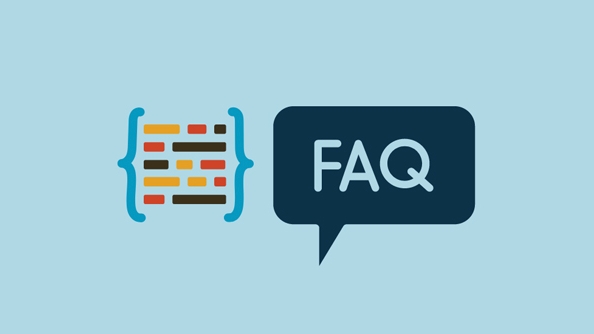
Mais si vous résumez les problèmes de connectivité, le streaming dans différentes pièces ou les jeux avec des besoins à faible latence, la division des bandes vous aide à éviter les conjectures.
Comment le configurer
La configuration de SSIDS séparées n'est pas difficile - il suffit de connecter au panneau d'administration de votre routeur. Les étapes exactes varient selon la marque, mais voici une idée générale:
- Accédez à la section Paramètres sans fil
- Recherchez des options comme ?double bande? ou ?SSID séparé?
- Activer différents noms (par exemple, home-2g et home-5g)
- Enregistrer et redémarrer si nécessaire
Une fois terminé, vous connecrez manuellement chaque périphérique à la bande appropriée. La plupart des téléphones et des ordinateurs portables vous permettent de choisir entre les deux réseaux comme tout autre choix Wi-Fi.
Quels appareils vont où?
Voici un guide approximatif pour vous aider à décider:
-
Utilisez 2,4 GHz pour:
- Appareils plus anciens qui ne prennent pas en charge 5 GHz
- Gadgets de maison intelligente comme des capteurs ou des caméras
- Tout ce qui est loin du routeur
-
Utilisez 5 GHz pour:
- Ordinateurs portables et téléphones proches du routeur
- Streaming vidéo 4K ou jeu en ligne
- Toute tache avide de bande passante
Si vous avez un système de maillage, placer les n?uds autour de votre maison rend 5 GHz utilisables dans plus de zones, donc la division devient encore plus utile.
Fondamentalement, la séparation de vos réseaux 2,4 GHz et 5 GHz n'est pas compliquée, mais cela peut faire une différence notable de performances et de fiabilité - d'autant plus que de plus en plus d'appareils rejoignent votre réseau domestique.
Ce qui précède est le contenu détaillé de. pour plus d'informations, suivez d'autres articles connexes sur le site Web de PHP en chinois!

Outils d'IA chauds

Undress AI Tool
Images de déshabillage gratuites

Undresser.AI Undress
Application basée sur l'IA pour créer des photos de nu réalistes

AI Clothes Remover
Outil d'IA en ligne pour supprimer les vêtements des photos.

Clothoff.io
Dissolvant de vêtements AI

Video Face Swap
échangez les visages dans n'importe quelle vidéo sans effort grace à notre outil d'échange de visage AI entièrement gratuit?!

Article chaud

Outils chauds

Bloc-notes++7.3.1
éditeur de code facile à utiliser et gratuit

SublimeText3 version chinoise
Version chinoise, très simple à utiliser

Envoyer Studio 13.0.1
Puissant environnement de développement intégré PHP

Dreamweaver CS6
Outils de développement Web visuel

SublimeText3 version Mac
Logiciel d'édition de code au niveau de Dieu (SublimeText3)
![Le module d'extension WLAN s'est arrêté [correctif]](https://img.php.cn/upload/article/000/465/014/170832352052603.gif?x-oss-process=image/resize,m_fill,h_207,w_330) Le module d'extension WLAN s'est arrêté [correctif]
Feb 19, 2024 pm 02:18 PM
Le module d'extension WLAN s'est arrêté [correctif]
Feb 19, 2024 pm 02:18 PM
S'il y a un problème avec le module d'extension WLAN sur votre ordinateur Windows, cela peut entra?ner une déconnexion d'Internet. Cette situation est souvent frustrante, mais heureusement, cet article propose quelques suggestions simples qui peuvent vous aider à résoudre ce problème et à rétablir le bon fonctionnement de votre connexion sans fil. Réparer le module d'extensibilité WLAN s'est arrêté Si le module d'extensibilité WLAN a cessé de fonctionner sur votre ordinateur Windows, suivez ces suggestions pour le réparer : Exécutez l'utilitaire de résolution des problèmes réseau et Internet pour désactiver et réactiver les connexions réseau sans fil Redémarrez le service de configuration automatique WLAN Modifier les options d'alimentation Modifier Paramètres d'alimentation avancés Réinstaller le pilote de la carte réseau Exécuter certaines commandes réseau Examinons-le maintenant en détail
 Que dois-je faire si la Terre s'affiche dans le coin inférieur droit de Windows 10 alors que je ne peux pas accéder à Internet Diverses solutions au problème selon lequel la Terre ne peut pas accéder à Internet dans Win10 ?
Feb 29, 2024 am 09:52 AM
Que dois-je faire si la Terre s'affiche dans le coin inférieur droit de Windows 10 alors que je ne peux pas accéder à Internet Diverses solutions au problème selon lequel la Terre ne peut pas accéder à Internet dans Win10 ?
Feb 29, 2024 am 09:52 AM
Cet article présentera la solution au problème selon lequel le symbole du globe s'affiche sur le réseau du système Win10 mais ne peut pas accéder à Internet. L'article fournira des étapes détaillées pour aider les lecteurs à résoudre le problème du réseau Win10 montrant que la Terre ne peut pas accéder à Internet. Méthode 1 : Redémarrez directement. Vérifiez d'abord si le cable réseau n'est pas correctement branché et si le haut débit est en retard. Dans ce cas, vous devez redémarrer le routeur ou le modem optique. Si aucune action importante n'est effectuée sur l'ordinateur, vous pouvez redémarrer l'ordinateur directement. La plupart des problèmes mineurs peuvent être rapidement résolus en redémarrant l'ordinateur. S’il est déterminé que le haut débit n’est pas en retard et que le réseau est normal, c’est une autre affaire. Méthode 2?: 1. Appuyez sur la touche [Win] ou cliquez sur [Menu Démarrer] dans le coin inférieur gauche. Dans l'élément de menu qui s'ouvre, cliquez sur l'ic?ne d'engrenage au-dessus du bouton d'alimentation. Il s'agit de [Paramètres].
 Vérifiez la connexion réseau?: mdr impossible de se connecter au serveur
Feb 19, 2024 pm 12:10 PM
Vérifiez la connexion réseau?: mdr impossible de se connecter au serveur
Feb 19, 2024 pm 12:10 PM
LOL ne peut pas se connecter au serveur, veuillez vérifier le réseau. Ces dernières années, les jeux en ligne sont devenus une activité de divertissement quotidienne pour de nombreuses personnes. Parmi eux, League of Legends (LOL) est un jeu multijoueur en ligne très populaire, attirant la participation et l'intérêt de centaines de millions de joueurs. Cependant, parfois, lorsque nous jouons à LOL, nous rencontrons le message d'erreur "Impossible de se connecter au serveur, veuillez vérifier le réseau", ce qui pose sans aucun doute quelques ennuis aux joueurs. Ensuite, nous discuterons des causes et des solutions de cette erreur. Tout d'abord, le problème selon lequel LOL ne peut pas se connecter au serveur peut être
 Que faire si l'imprimante HP ne parvient pas à se connecter au wifi - Que faire si l'imprimante HP ne parvient pas à se connecter au wifi
Mar 06, 2024 pm 01:00 PM
Que faire si l'imprimante HP ne parvient pas à se connecter au wifi - Que faire si l'imprimante HP ne parvient pas à se connecter au wifi
Mar 06, 2024 pm 01:00 PM
Lorsque de nombreux utilisateurs utilisent des imprimantes HP, ils ne savent pas quoi faire si l'imprimante HP ne peut pas se connecter au wifi. Ci-dessous, l'éditeur vous proposera des solutions au problème des imprimantes HP qui ne se connectent pas au wifi. Définissez l'adresse MAC de l'imprimante HP pour sélectionner et rejoindre automatiquement le réseau. Cochez pour modifier la configuration réseau. Utilisez DHCP pour saisir le mot de passe pour vous connecter à l'imprimante HP. Cela montre qu'elle est connectée au wifi.
 Le réseau public de Windows 10 Home Edition est devenu un réseau privé
Feb 12, 2024 pm 10:27 PM
Le réseau public de Windows 10 Home Edition est devenu un réseau privé
Feb 12, 2024 pm 10:27 PM
Pour utiliser notre ordinateur, en plus de certains matériels, il doit également être connecté à un réseau stable. De nombreux amis ont découvert que le réseau de l'ordinateur est divisé en réseau public et réseau privé. De nombreuses personnes sont curieuses de savoir comment procéder. transformer le réseau public en réseau privé. Le réseau public de la version familiale Win10 est remplacé par un réseau privé 1. Paramètres avancés du Centre de partage avancé 1. Tout d'abord, nous appuyons directement sur la combinaison de touches de raccourci Win+R pour appeler la fenêtre contextuelle d'exécution, puis entrons dans "Panneau de configuration". " ici, puis cliquez sur OK pour ouvrir le panneau de configuration. 2. Ensuite, nous sélectionnons Réseau et Internet - Centre Réseau et partage - Modifier les paramètres de partage avancés. 3. Ensuite, nous cliquons sur l'option dédiée dans l'interface des paramètres de partage plus avancés et cochons la case "Activer
 Que se passe-t-il lorsque le réseau ne parvient pas à se connecter au wifi??
Apr 03, 2024 pm 12:11 PM
Que se passe-t-il lorsque le réseau ne parvient pas à se connecter au wifi??
Apr 03, 2024 pm 12:11 PM
1. Vérifiez le mot de passe wifi : assurez-vous que le mot de passe wifi que vous avez saisi est correct et faites attention à la casse. 2. Confirmez si le wifi fonctionne correctement : Vérifiez si le routeur wifi fonctionne normalement. Vous pouvez connecter d'autres appareils au même routeur pour déterminer si le problème vient de l'appareil. 3. Redémarrez l'appareil et le routeur : Parfois, il y a un dysfonctionnement ou un problème de réseau avec l'appareil ou le routeur, et le redémarrage de l'appareil et du routeur peut résoudre le problème. 4. Vérifiez les paramètres de l'appareil?: assurez-vous que la fonction sans fil de l'appareil est activée et que la fonction Wi-Fi n'est pas désactivée.
 Guide de partage de dossiers Windows 11?: partagez facilement vos fichiers et données
Mar 13, 2024 am 11:49 AM
Guide de partage de dossiers Windows 11?: partagez facilement vos fichiers et données
Mar 13, 2024 am 11:49 AM
Dans la vie quotidienne et au travail, nous avons souvent besoin de partager des fichiers et des dossiers entre différents appareils. Le système Windows 11 offre des fonctions pratiques de partage de dossiers intégrées, nous permettant de partager facilement et en toute sécurité le contenu dont nous avons besoin avec d'autres au sein du même réseau tout en protégeant la confidentialité des fichiers personnels. Cette fonctionnalité rend le partage de fichiers simple et efficace sans se soucier de la fuite d'informations privées. Grace à la fonction de partage de dossiers du système Windows 11, nous pouvons coopérer, communiquer et collaborer plus facilement, améliorant ainsi l'efficacité du travail et la commodité de la vie. Afin de réussir la configuration d'un dossier partagé, nous devons d'abord remplir les conditions suivantes : Tous les appareils (participant au partage) sont connectés au même réseau. Activez la découverte du réseau et configurez le partage. Conna?tre l'appareil cible
 Quelle est la raison pour laquelle la fonction wifi ne peut pas être activée ? Pièce jointe : Comment réparer la fonction wifi qui ne peut pas être activée ?
Mar 14, 2024 pm 03:34 PM
Quelle est la raison pour laquelle la fonction wifi ne peut pas être activée ? Pièce jointe : Comment réparer la fonction wifi qui ne peut pas être activée ?
Mar 14, 2024 pm 03:34 PM
De nos jours, en plus des données et du wifi, les téléphones mobiles disposent de deux fa?ons d'accéder à Internet, et les téléphones mobiles OPPO ne font pas exception. Mais que devons-nous faire si nous ne pouvons pas activer la fonction wifi lorsque nous l'utilisons ? Ne vous inquiétez pas encore, autant lire ce tutoriel, il vous aidera ! Que dois-je faire si la fonction Wi-Fi de mon téléphone ne peut pas être activée?? Cela peut être d? à un léger retard lorsque le commutateur WLAN est activé. Veuillez attendre 2 secondes pour voir s'il est activé. Ne cliquez pas en continu. 1. Vous pouvez essayer d'accéder à ? Paramètres > WLAN ? et essayer de réactiver le commutateur WLAN. 2. Veuillez activer/désactiver le mode avion et essayez à nouveau d'activer le commutateur WLAN. 3. Redémarrez le téléphone et essayez de voir si le WLAN peut être activé normalement. 4. Il est recommandé d'essayer de restaurer les paramètres d'usine après avoir sauvegardé les données. Si aucune des méthodes ci-dessus ne résout votre problème, veuillez apporter le produit acheté





